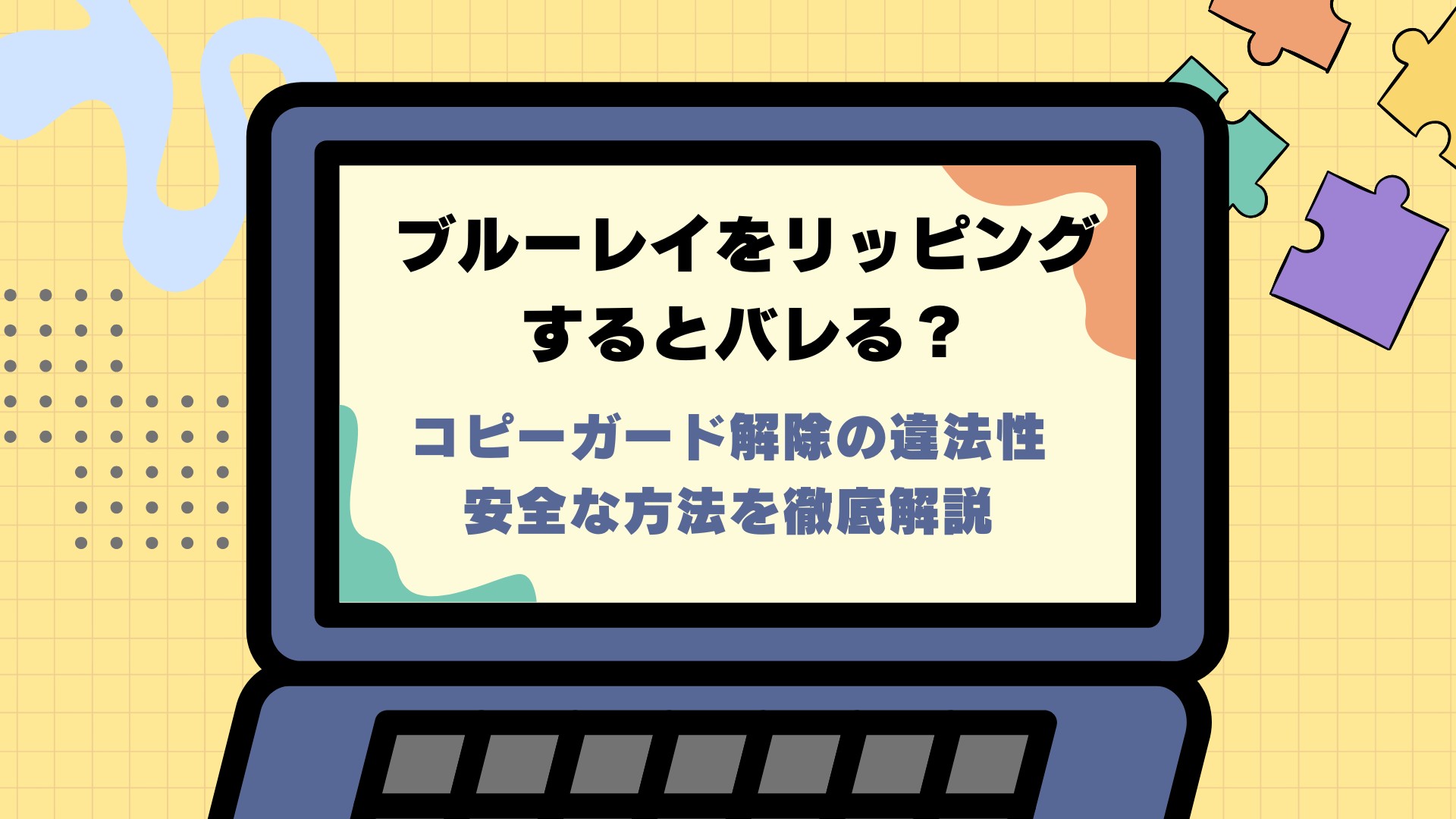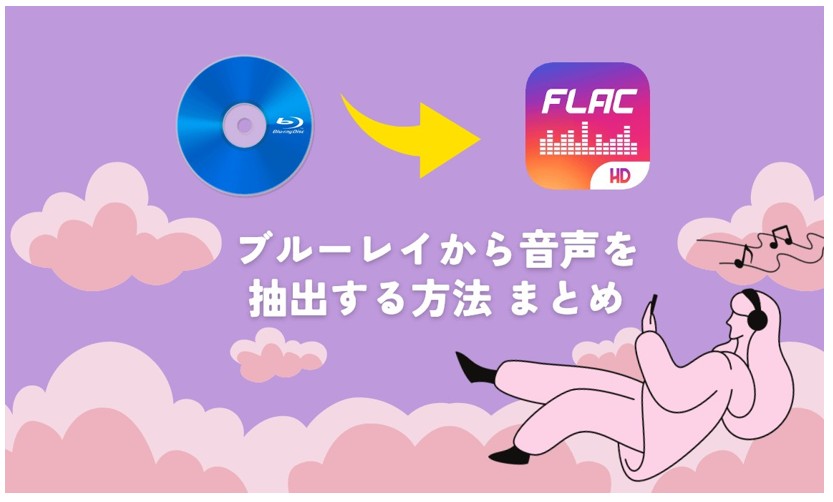PS4でブルーレイ再生できない?原因と解決方法を徹底解説
要約: 本記事では、PS4でブルーレイを再生する方法をわかりやすく解説します。さらに、「PS4でブルーレイが再生できない」ときに考えられる主な原因と、その対処方法についても詳しく紹介します。これを読めば、安心してPS4で映画や映像コンテンツを楽しめるようになります。

PS4はブルーレイ再生に対応していますか?
PS4には「通常モデル」「PS4 Slim」「PS4 Pro」の3種類があります。いずれのモデルもBlu-rayディスクドライブを標準搭載しており、市販のブルーレイディスクや自作ブルーレイ、さらにDVDもそのまま再生できます。
一方で、PS4はUltra HD Blu-ray(4Kブルーレイ)には対応していないため、UHD規格のディスクを直接再生することはできません。4K映像を楽しみたい場合はPS4 Proを利用し、対応するアプリや配信サービスからストリーミング再生する必要があります。

PS4はゲーム機であると同時に、マルチメディアプレーヤーとしても活躍できる一方で、環境によっては「ディスクが読み込めない」「再生できない」といったエラーが起きることもあります。以下では、PS4でブルーレイを再生する方法と、うまく再生できないときの対処法について解説します。
PS4で再生できるブルーレイの種類と再生の方法
PS4が再生できるブルーレイの種類
- BD-ROM(市販の読み出し専用ブルーレイ)
- BD-R(一度だけ書き込めるブルーレイ)
- BD-RE(繰り返し書き込めるブルーレイ)
- PS4規格Blu-ray(PS4用ゲームソフト)
※PS4はUltra HD Blu-ray(4Kブルーレイ)には対応していないため、UHDディスクは再生できません。
PS4でブルーレイを再生する方法
PS4でブルーレイを視聴するには、まず本体を起動してディスクを挿入するだけで基本的には再生が可能です。ただし初回利用時には、インターネット接続を通じて、初回認証を行い、ディスク再生機能を有効化する必要があります。
ご自宅にインターネット環境のないお客様はBD / DVDプレイヤー機能を利用するために必要な「PS4ユーティリティディスク」を有償にて販売しております。
ディスクの購入をご希望の際は、PlayStation®部品販売サービスよりご購入いただけます。
初回認証の手順
PS4でブルーレイが再生できない原因と解決策
PS4でブルーレイを再生する方法は非常にシンプルで、一度手順を覚えてしまえば誰でもスムーズに操作できます。ただし、状況によってはブルーレイがうまく再生できないケースもあります。急に再生できなくなると慌ててしまいがちですが、再生できない場合には必ず原因があります。その原因を一つずつ確認しながら対処すれば、多くの場合は比較的簡単に問題を解決できます。
Blu-rayディスクやPS4本体の汚れ
ブルーレイはデータ密度が高いため、指紋やホコリが付着しているだけで読み取りエラーが起きやすくなります。また、長期間使用しているとPS4本体のレンズ部分にもホコリが溜まり、正しく読み込めなくなる場合があります。
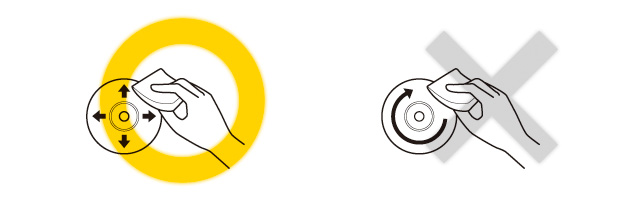
ブルーレイディスクの汚れは眼鏡拭きなどの柔らかい布を使用して円の内側から外側に向かって拭くようにすると、傷つけることなく汚れを拭き取ることが可能です。本体読み込み部の汚れは、専用のクリーナーディスクを使用して掃除しましょう。使用方法はクリーナーディスクによって異なるので説明書をよく確認してください。
HDCPが無効になっている
PS4は著作権保護技術「HDCP」を利用しており、市販のブルーレイ作品はこの機能が有効でないと再生できません。HDCPがオフになっていると、ブルーレイが再生できなくなるケースがあります。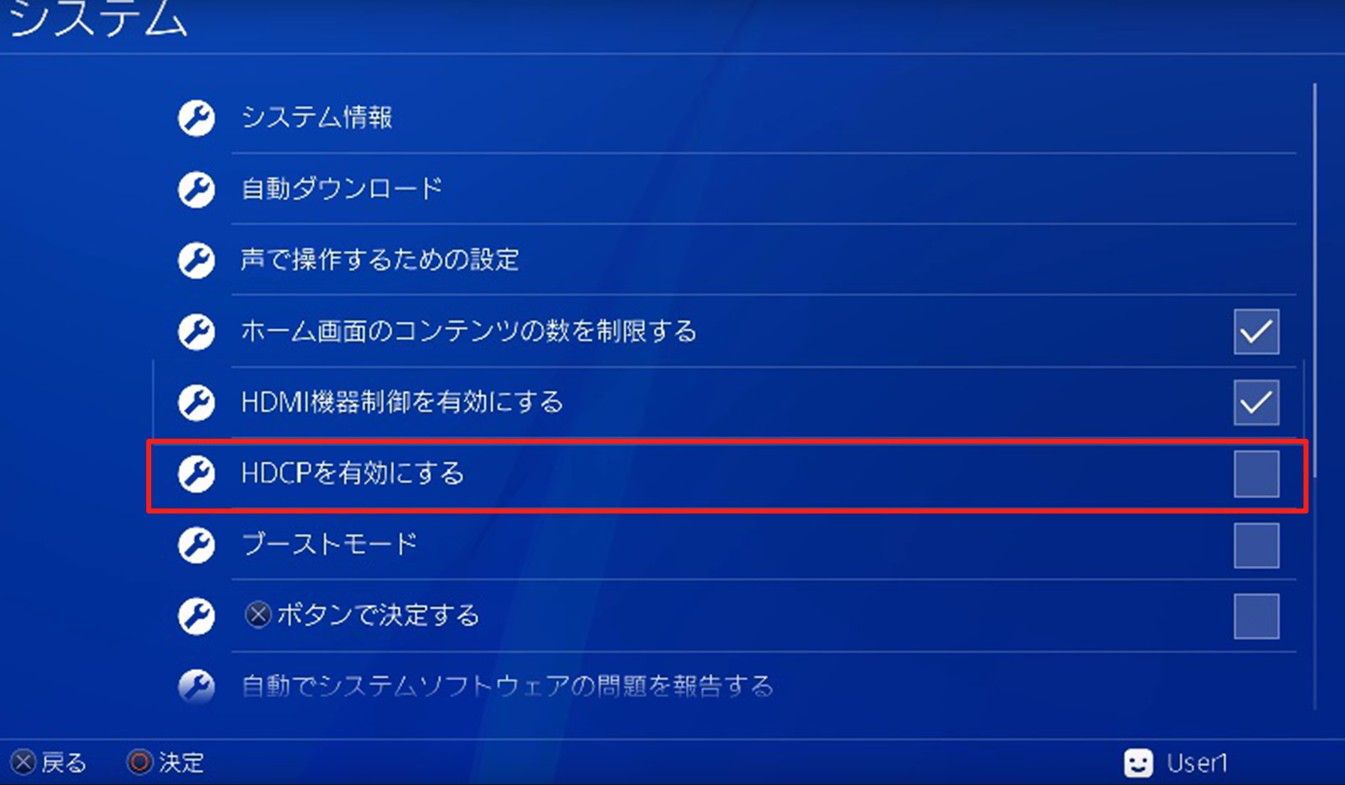
システムソフトウェアが古い
PS4は定期的に配布されるアップデートによって不具合修正や互換性改善が行われています。古いバージョンのままだと、新しいブルーレイが再生できないことがあります。
PS4の再起動や初期化が必要
PS4は長時間使用や不具合の蓄積によって、一時的にブルーレイを読み込めなくなることがあります。システムアップデートを行っても改善しない場合は、まず再起動を試しましょう。それでも改善しない場合は、本体を初期化することで解決できるケースがあります。
非対応のブルーレイを使用している
PS4はすべてのブルーレイに対応しているわけではありません。再生できるのは BD-ROM(市販ブルーレイ/ハイブリッドディスク対応) と BD-R/BD-RE(BDAV・BDMV形式) のみです。それ以外のUltra HD Blu-ray(4Kブルーレイ)や他の形式のディスクを入れても認識されず、再生できないことがあります。また、現行モデルのPS5はUHDブルーレイを再生することが可能です、買い替えるも一択です。
PS4でブルーレイが再生できない時の対処策:リッピングしてから再生
PS4は市販のBD-ROMやBD-R/REには対応していますが、すべてのブルーレイを再生できるわけではありません。録画形式の違いや互換性の問題があると、ディスクを入れても再生できないケースがあります。こうした場合には、ブルーレイの内容をあらかじめPS4で再生可能な動画形式(MP4やMKVなど)に変換、つまりブルーレイをリッピングしておくのがおすすめです。
PS4でブルーレイを再生するためのリッピングソフトオススメ——DVDFab Blu-ray リッピング
そこで便利なのが、DVDFabが提供する「DVDFab Blu-ray リッピング」です。このソフトを使えば、コピーガード付きのディスクも含めて幅広いブルーレイを高画質・高音質のまま変換可能です。変換したファイルをUSBメモリや外付けHDDに保存し、PS4に接続すれば、ディスクを使わずにスムーズに再生できます。
元のクオリティを保ちながら互換性の心配を解消できるため、再生できないブルーレイを楽しみたい方に最適な方法です。

- 市販やレンタルのBlu-ray映画にかけられたコピーガードを解除
- 3D Blu-rayムービーにも対応
- Blu-rayビデオをMP4 / FLV / MKV / M2TS / TSなど多様な動画形式に変換可能
- Blu-rayから音声を抽出し、音声フォーマットに変換可能
DVDFab Blu-ray リッピングは、スマホやパソコンを含む主要デバイスに対応した動画形式へ変換でき、映像や音声は高品質のまま維持されます。変換した動画をUSBや外付けHDDに保存すれば、ドライブ不要でPS4に接続して再生可能です。
さらにUniFab 動画高画質化 AIによる高画質化機能を利用すれば映像を最大300%拡大し、4K相当の美しさを楽しめます。業界初のDVDFab Blu-ray Cinavia 除去と連結させ、音声に埋め込まれたCinavia保護の解除にも対応し、幅広い利用シーンで活躍します。今なら30日間の無料体験版を利用できるので、購入前にすべての機能を安心して試せます。
PS4でブルーレイを再生するためのリッピングの手順
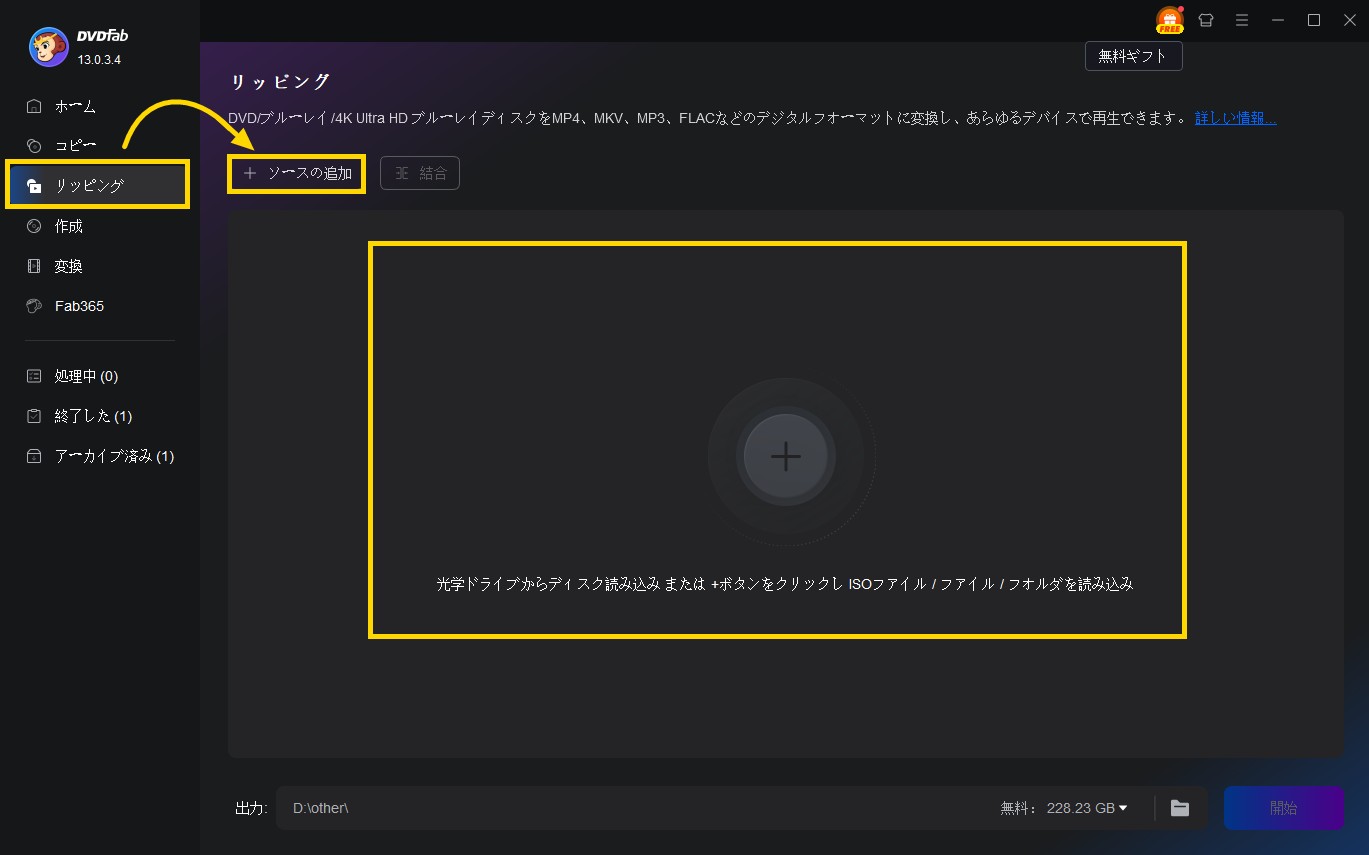
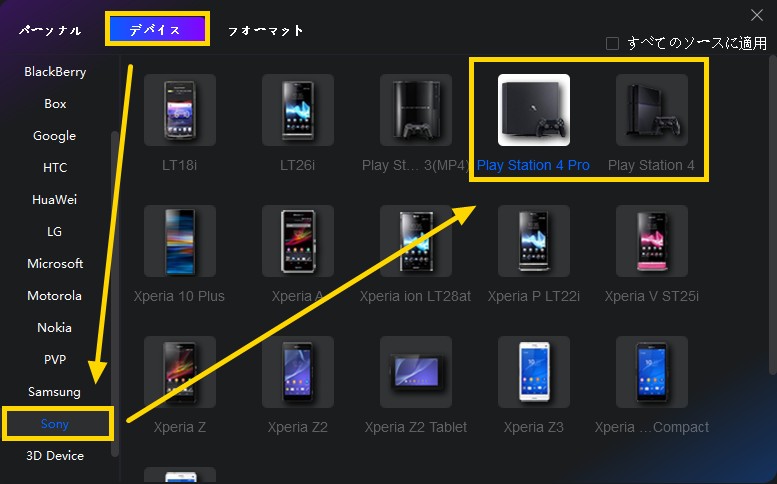
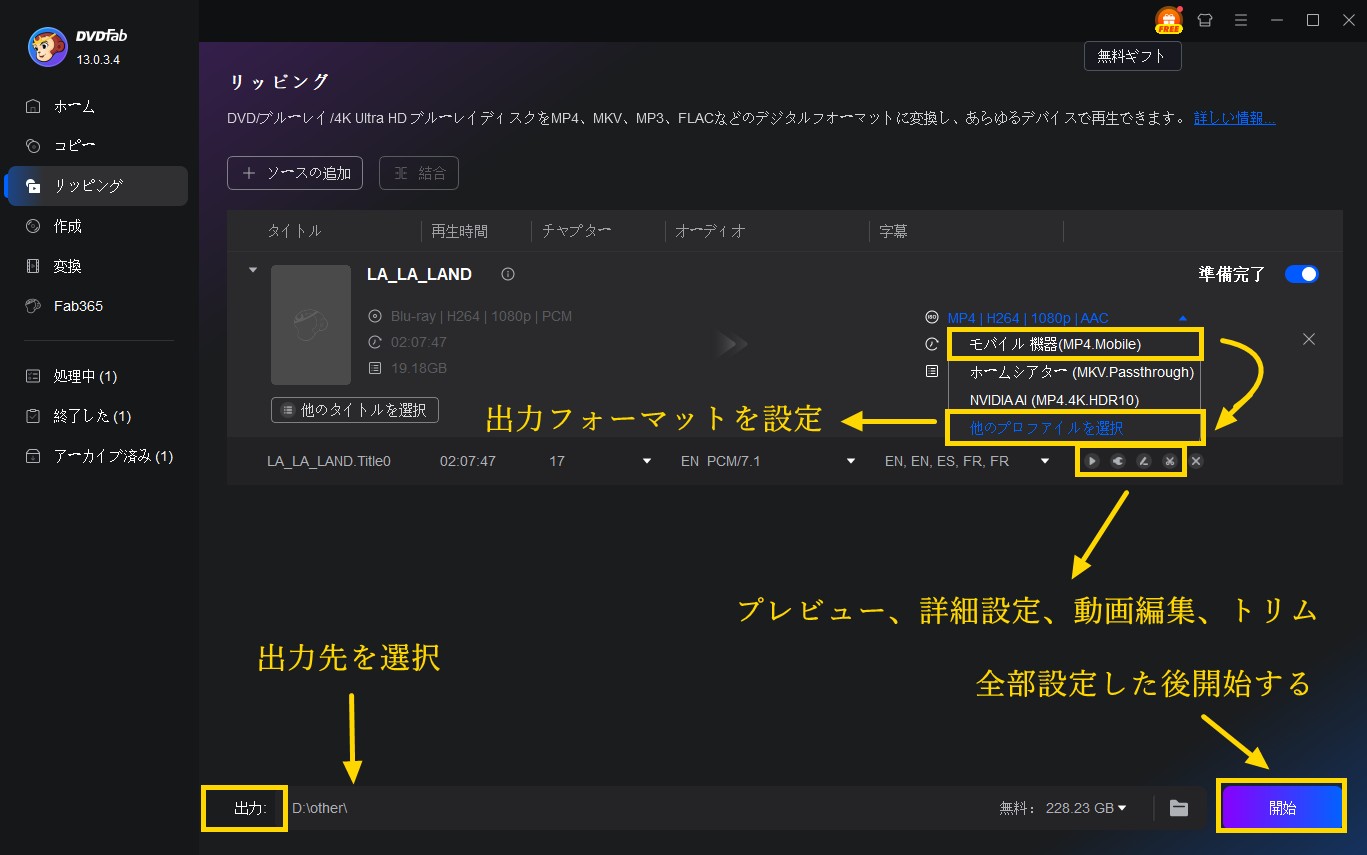
まとめ
PS4でブルーレイが再生できない原因には、ディスクの汚れや本体設定の不具合、対応していないディスク形式などさまざまなものがあります。しかし多くは簡単な対処で解決でき、ブルーレイ リッピングソフトを利用すれば非対応のブルーレイでもデータ化して再生が可能です。より美しい画面、と機能を体験したい方は、4K UHD対応の最新機種PS5を買い替えるは良いでしょう。
今回紹介した方法を試しても改善しない場合は、本体自体の故障が疑われます。その際は修理や買い替えを検討し、安心してブルーレイを楽しめる環境を整えることが大切です。